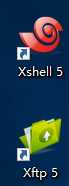
我用的是这两个工具
1.打开xshell 新建一个连接 输入主机 192.***.*.***
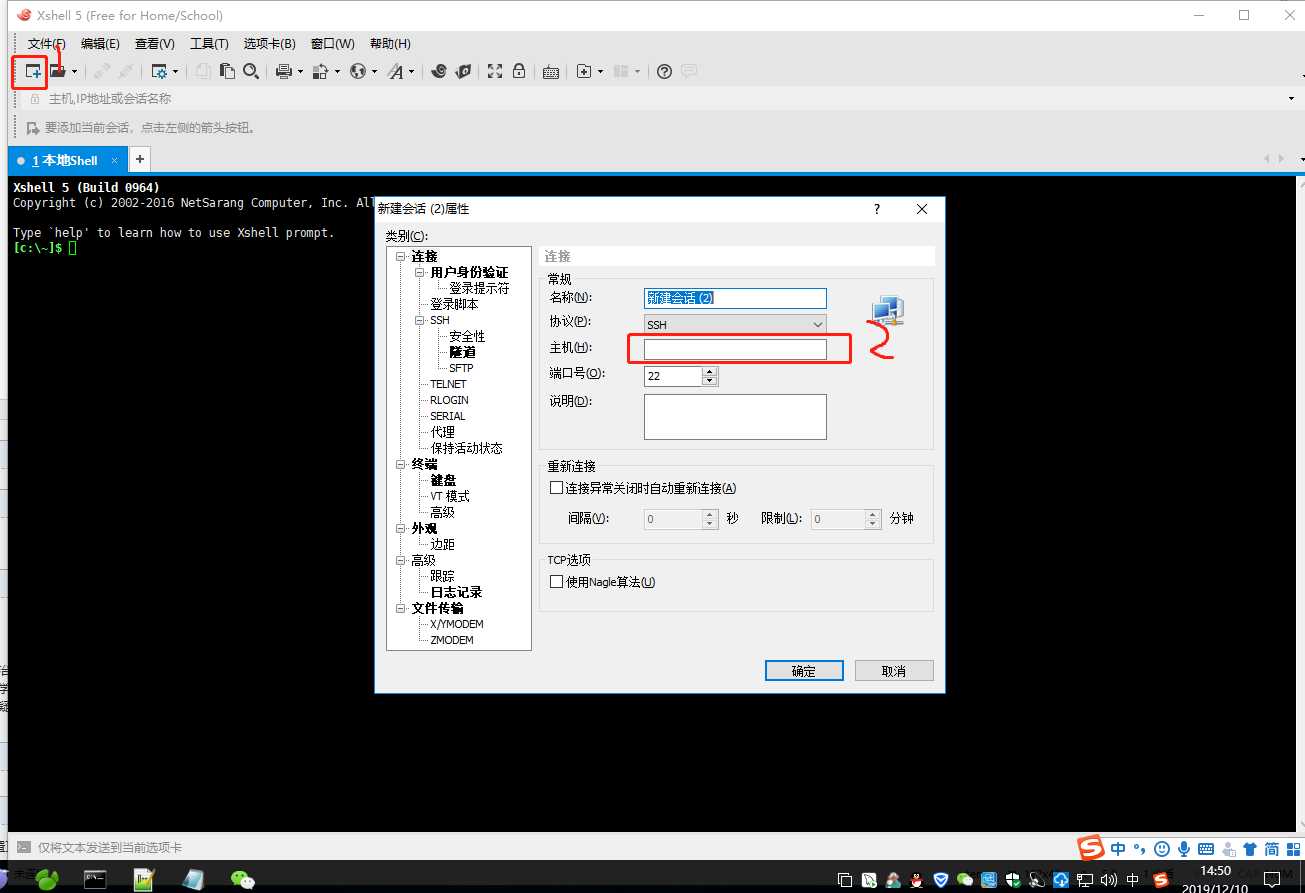
2.输入用户名 我的是root
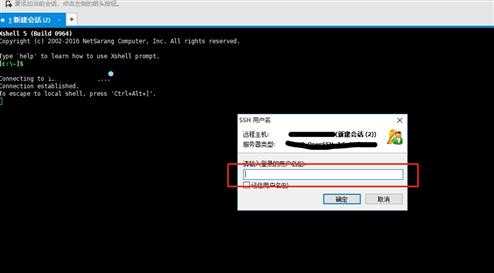
5.输入服务器密码
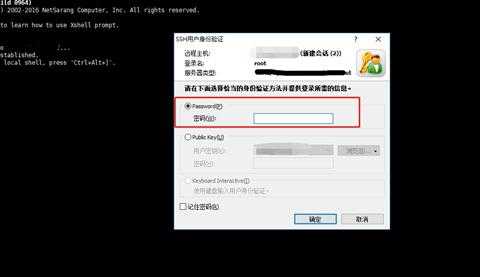
5.这样就表示连接成功了
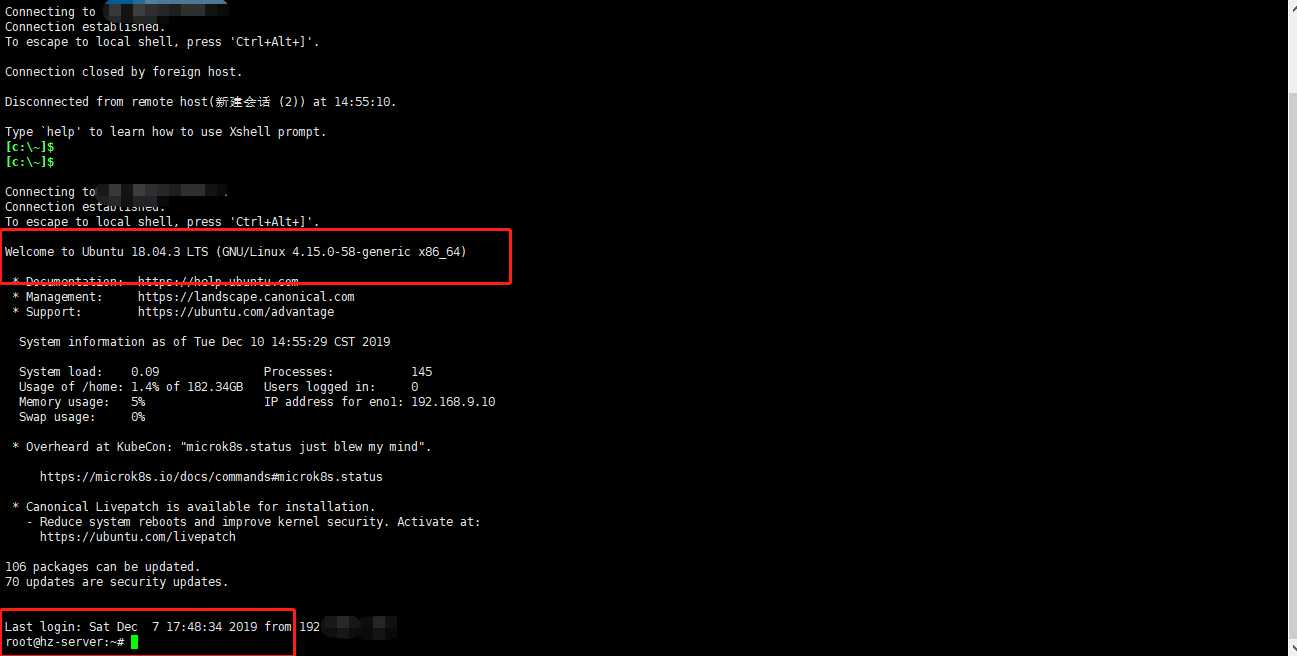
6.打开xftp 新建一个会话 输入主机 用户名 密码 登录
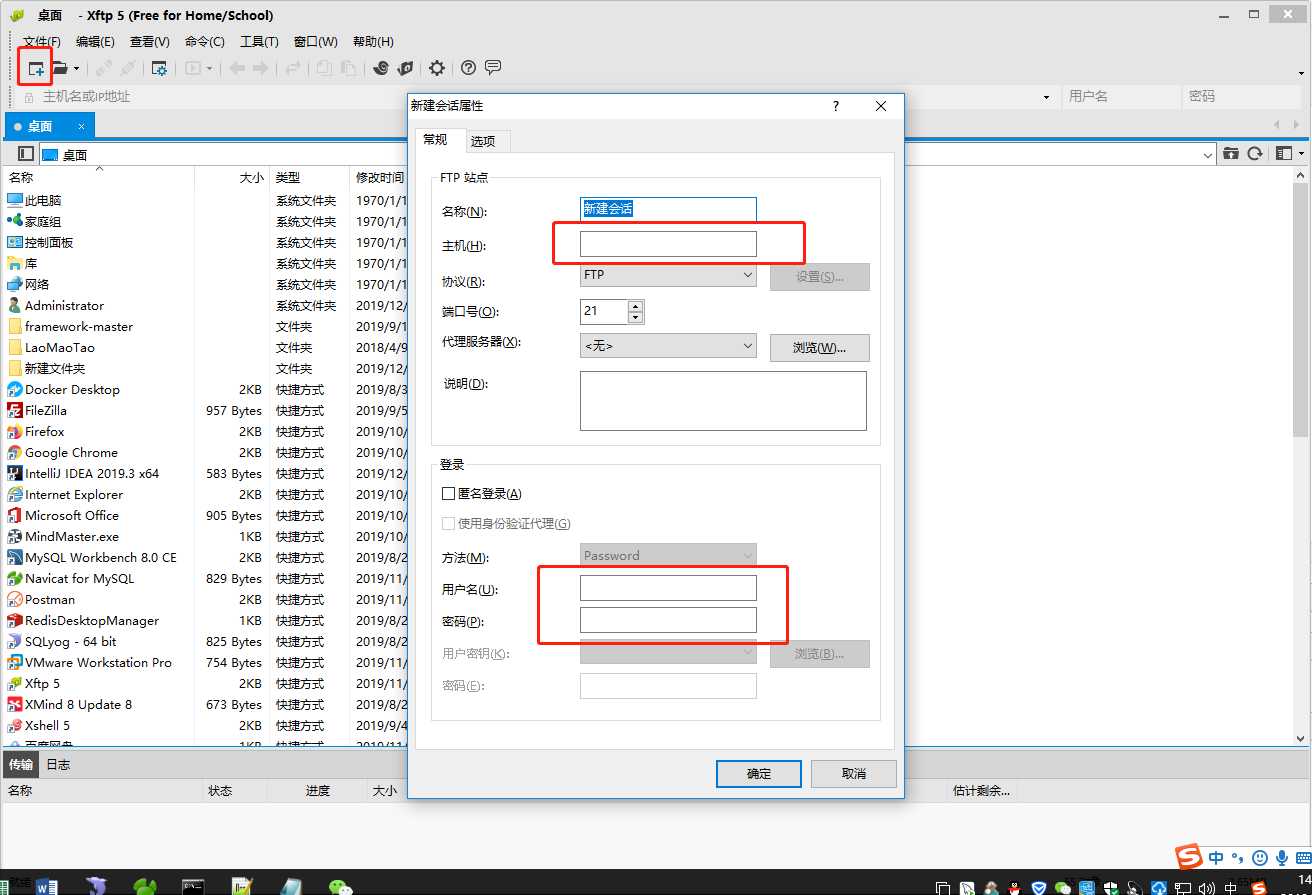
7. 这就是登录成功后
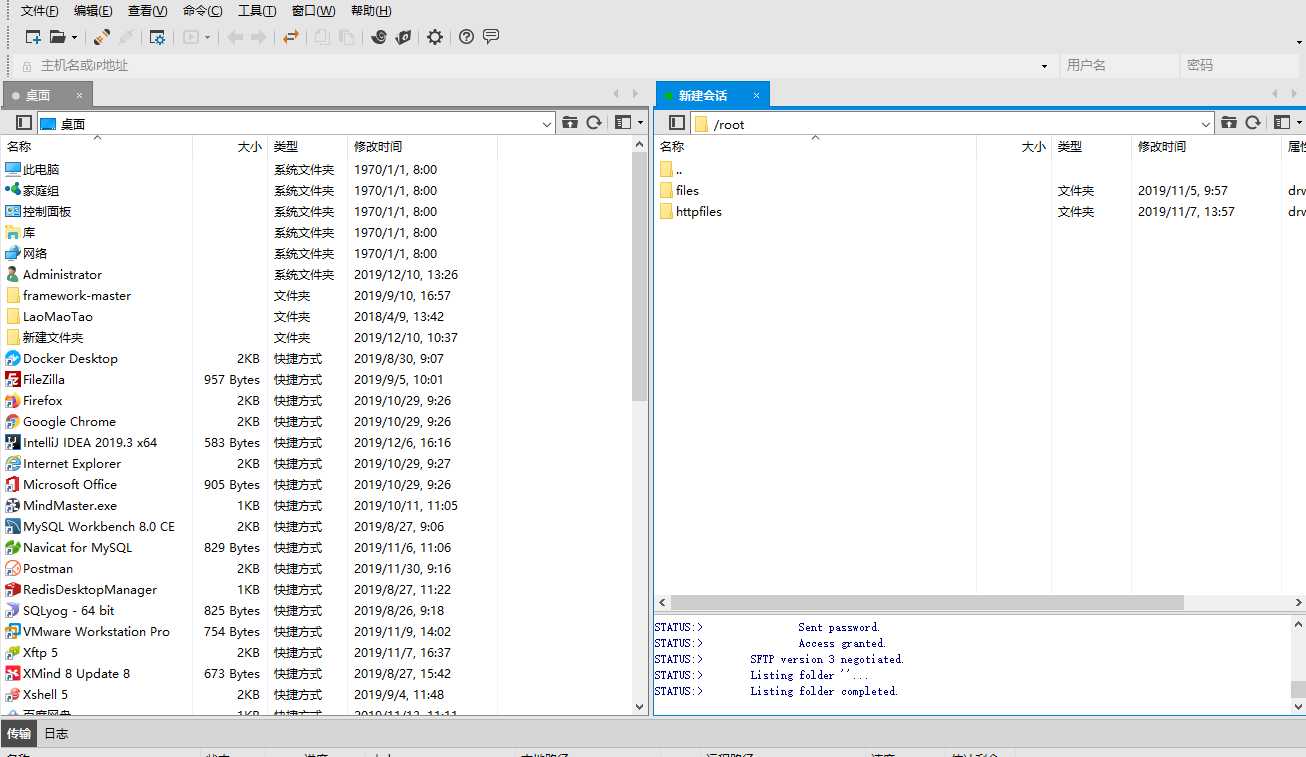
------------------------------------------------------------------------------------------------------------------------------------------------------------------------------------------------------------------------------------------------------------
目前 xftp xshell已经连接 下一步就是部署项目
一、 部署vue项目
1.前台打包后的项目默认为dist 下面是打包后的web项目
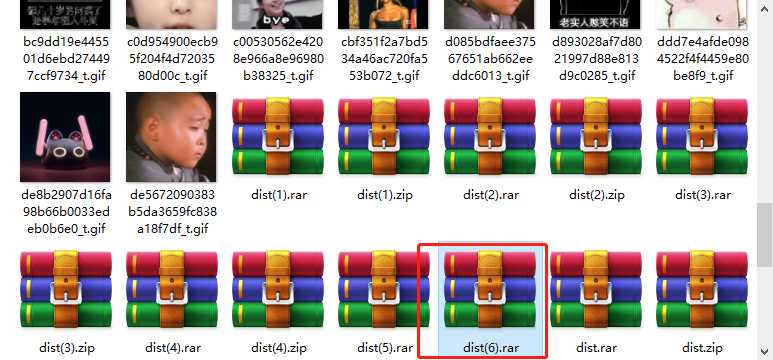
2. 将dist文件解压 下面为解压后的目录结构
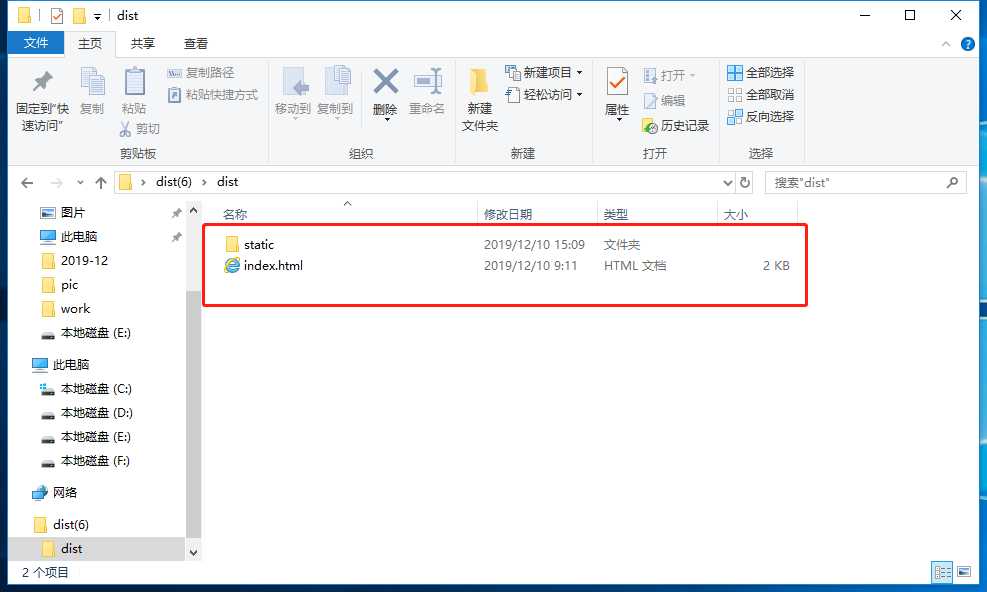
3.在data3下新建一个目录 重命名为hzyy
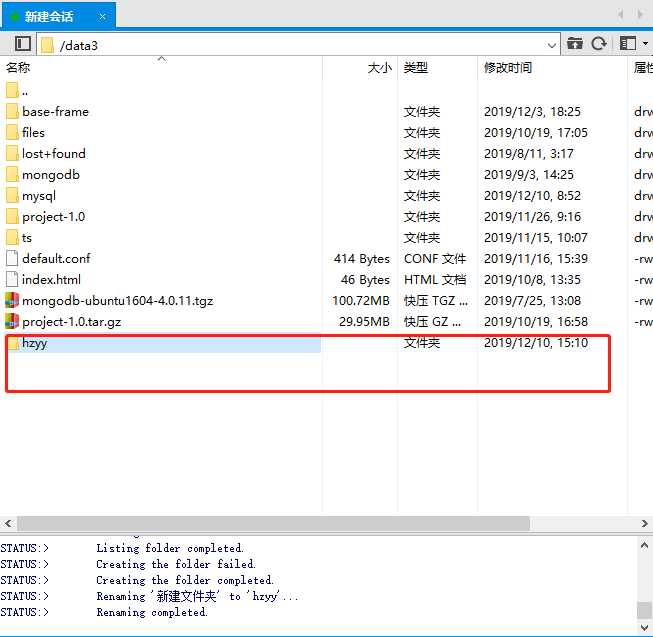
4.在hzyy下新建 三个文件夹, web用于放官网 manager放官网管理 server放java代码
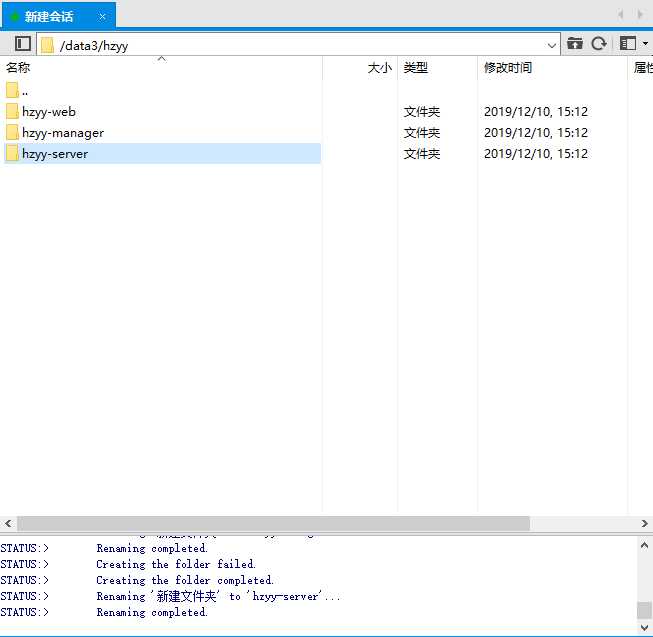
5.将解压后的项目复制进来
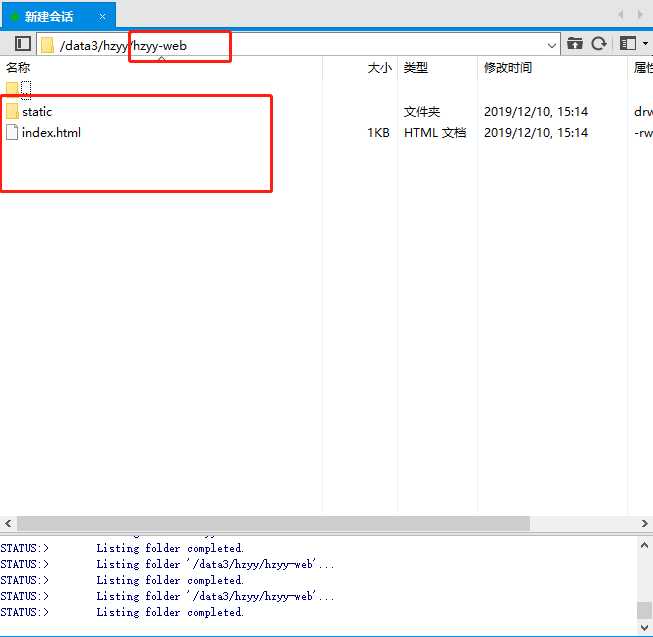
6.通过xshell 进入hzyy 查看复制进来的web项目
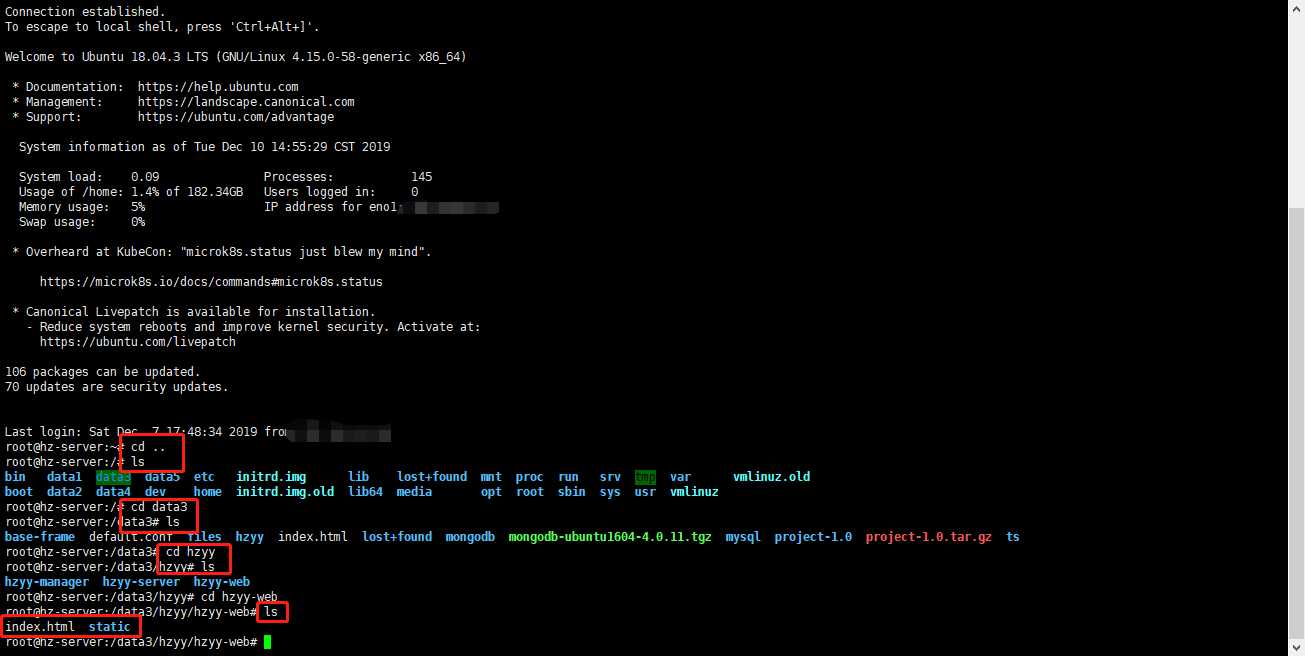
7. docker pull nginx 拉取运行web项目时需要的环境
8. 拉取后可使用 docker images 查看拉取到的nginx的信息
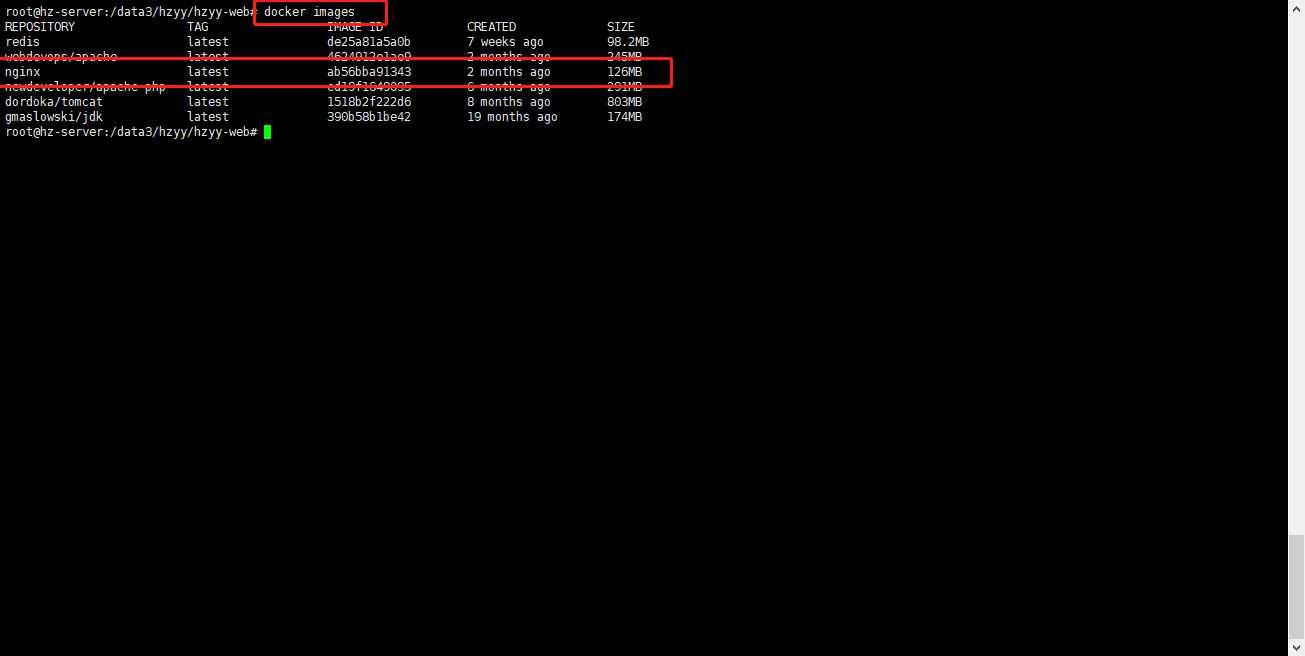
9. docker run -dit --network=hezhi --name=hzyy-web -v /etc/timezone:/etc/timezone -v /etc/localtime:/etc/localtime -p 8001:80 -v /data3/hzyy/hzyy-web/:/web nginx
其中 --network=hezhi 网络为 hezhi --name=hzyy-web 项目名字为hzyy-web -p 8001:80 80为内部的端口 8001为映射后的端口 即在项目后跟的端口 /data3/hzyy/hzyy-web/:/web 此为项目存放的目录 :/web 这个是指项目在docker内映射后的文件夹名称 nginx 后面的nginx 即是刚才docker pull nginx 中nginx的名称 也可用IMAGE ID 代替
10。 执行后出现下面那串 5663fcd 什么的表示执行成功
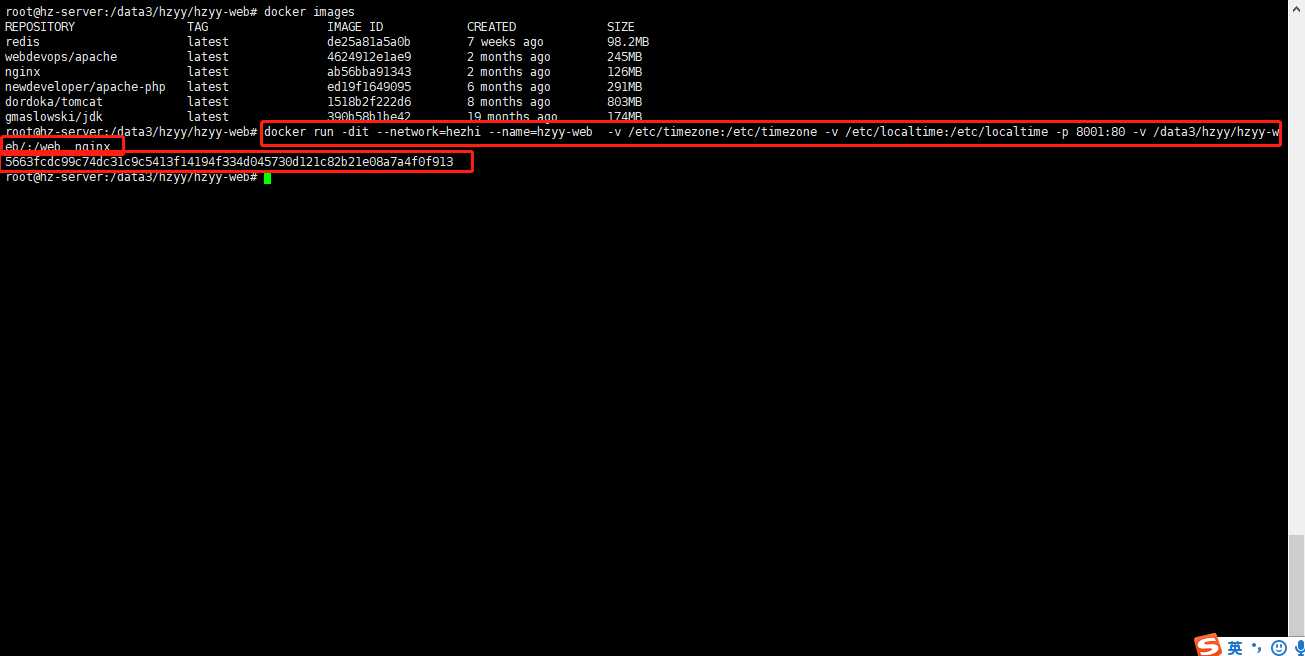
11.可使用docker ps 查看正在运行的docker容器 以下hzyy-web 为刚才创建的容器
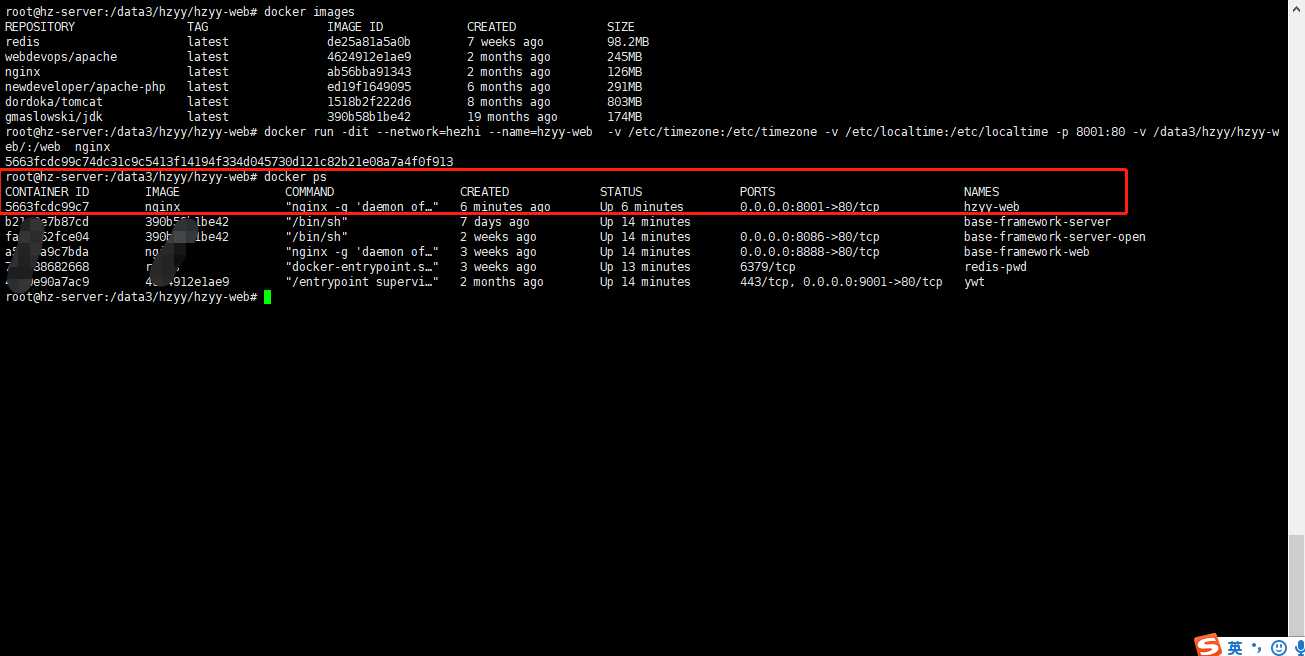
12.通过ip地址 :8001 访问 出现以下界面为正常
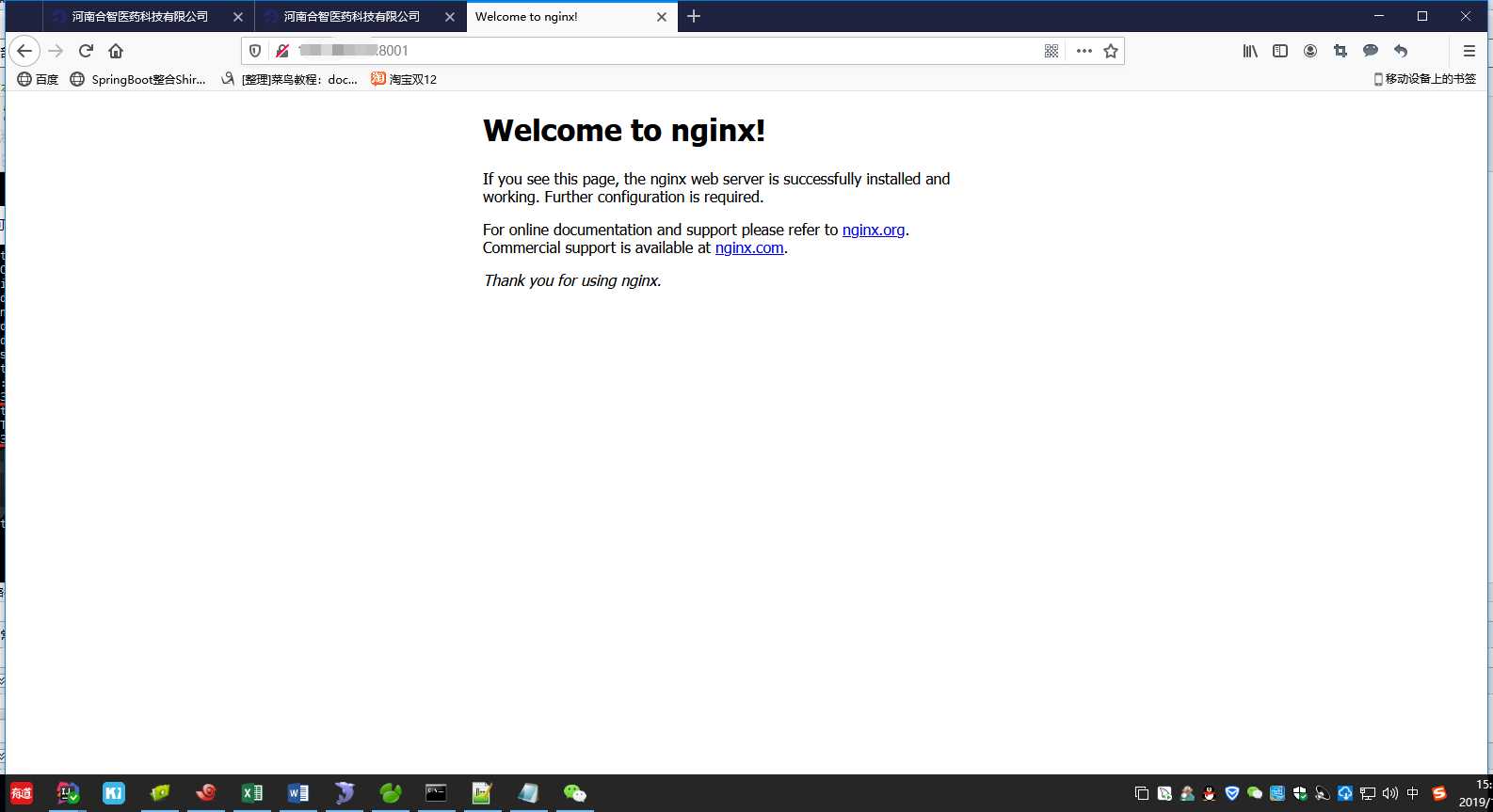
13.通过 docker exec -it hzyy-web sh 进入docker容器内 下面的web 即是刚才 :/web的名称 可以更改 现在已经进入docker内hzyy-web中
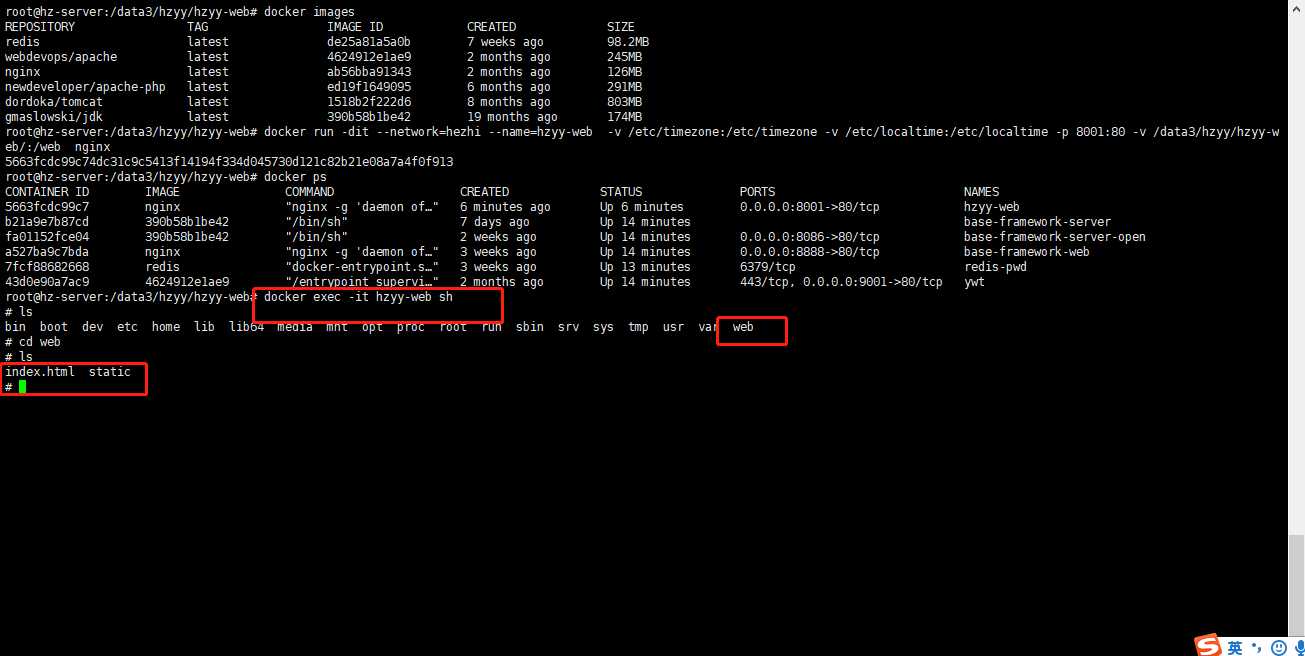
14. 以下为default.conf 的文件配置 其中的http://hzyy-web-server/ 为后台的项目地址
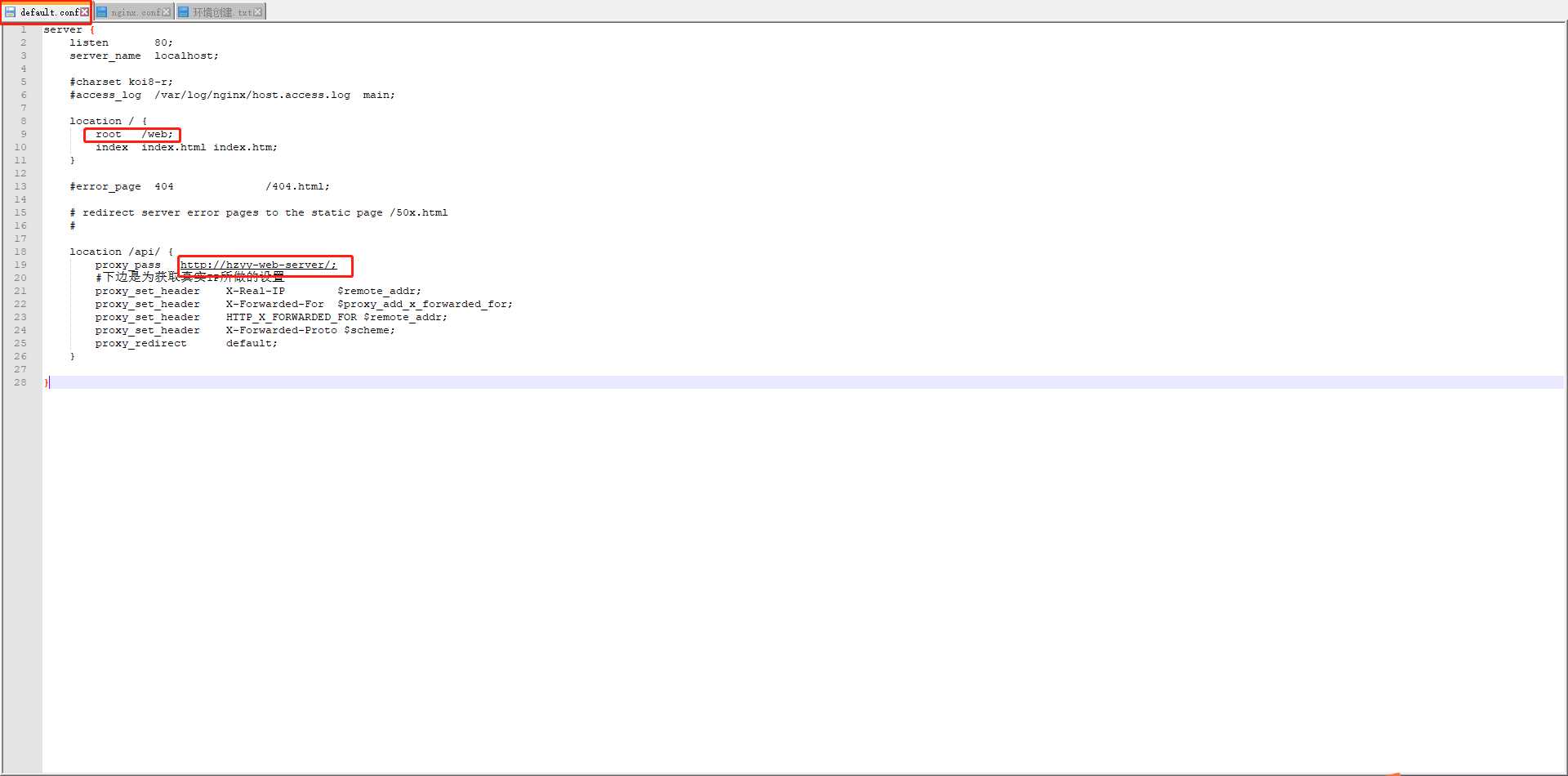
15.然后将default.conf文件上传到hzyy-web下 与 static index.html同级!!!
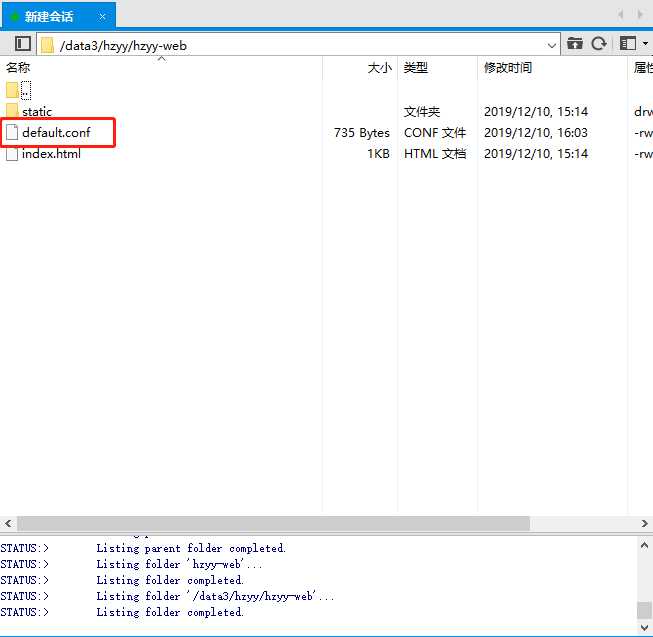
16.然后在docker内的hzyy-web下也能看到 default.conf文件
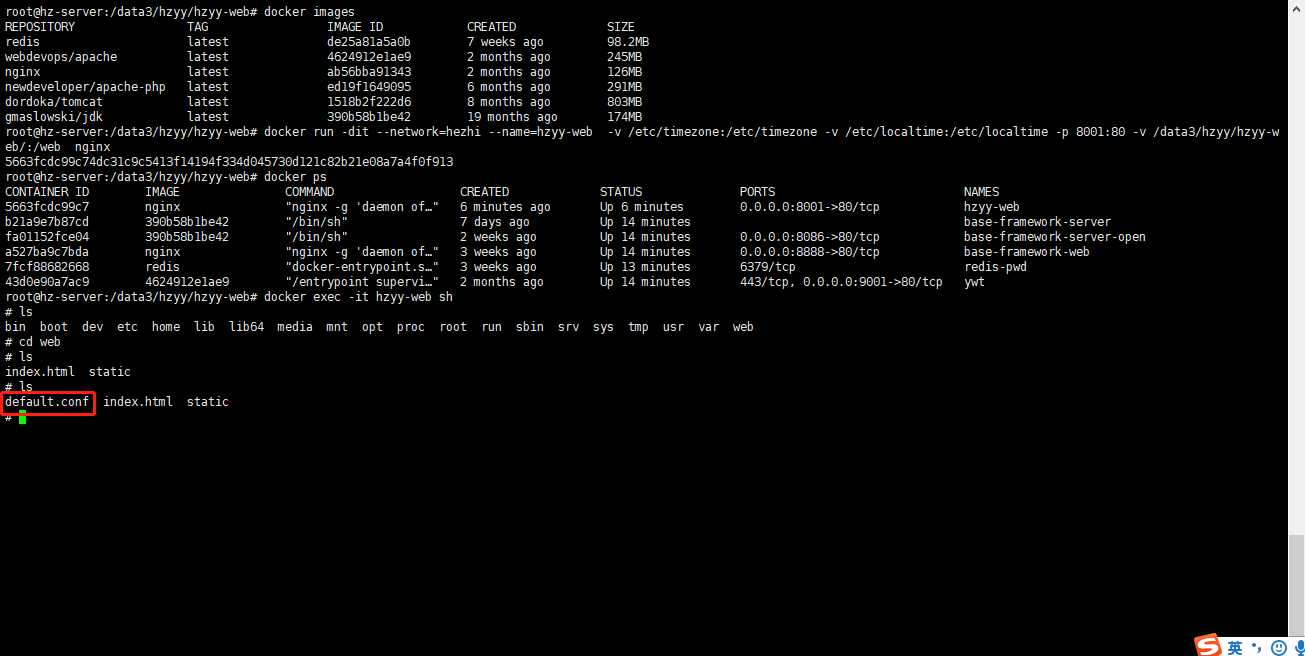
17. 然后将 default.conf文件移动到 /etc/nginx/conf.d/
18.以下为目录结构 就是将 目前的default.conf配置文件 覆盖掉conf.d下的default.conf文件
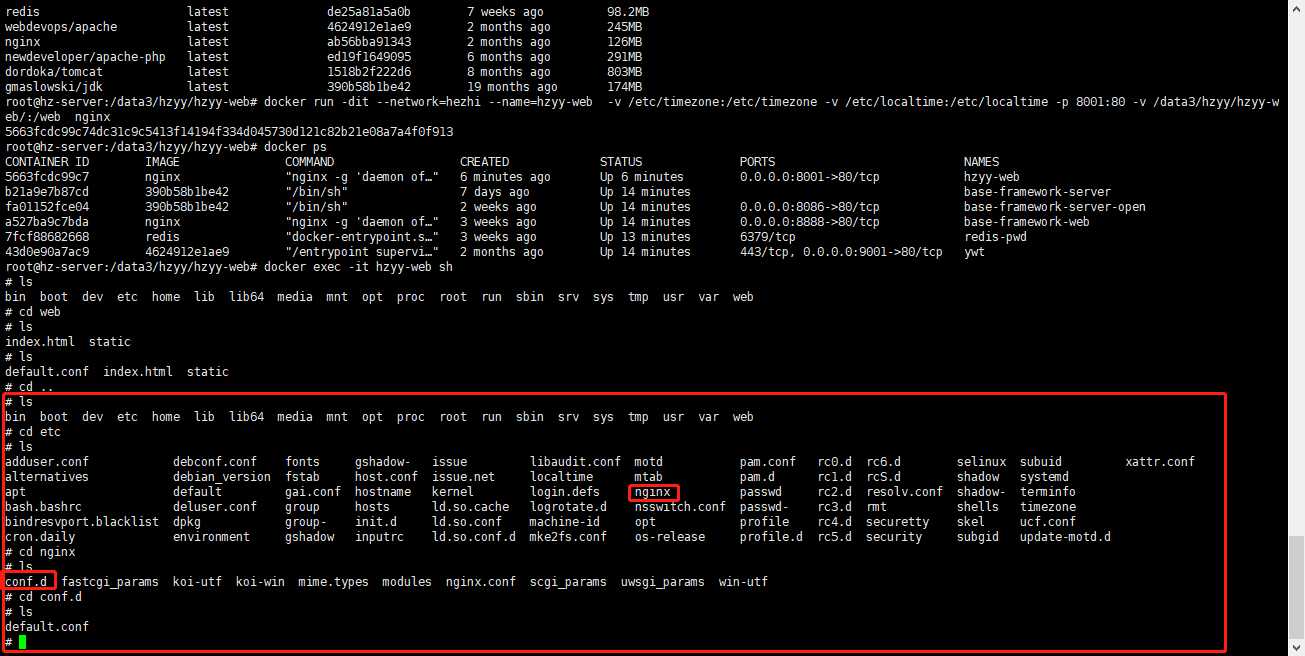
19. 注意 要在web目录中
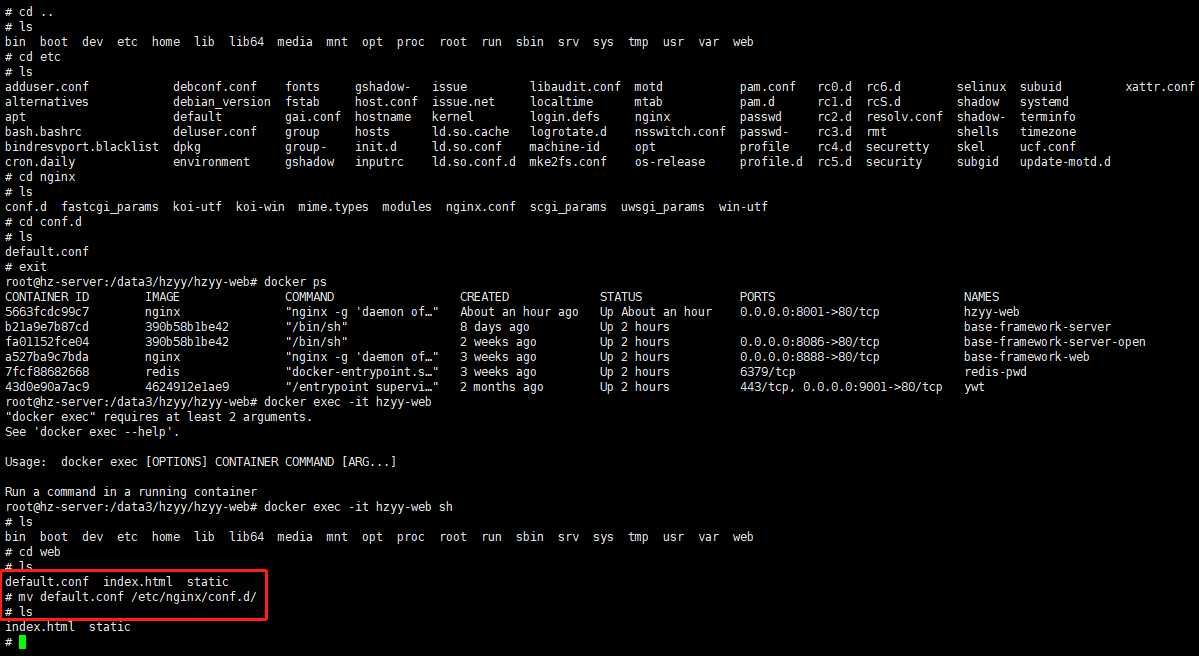
20. 退出容器,重启容器
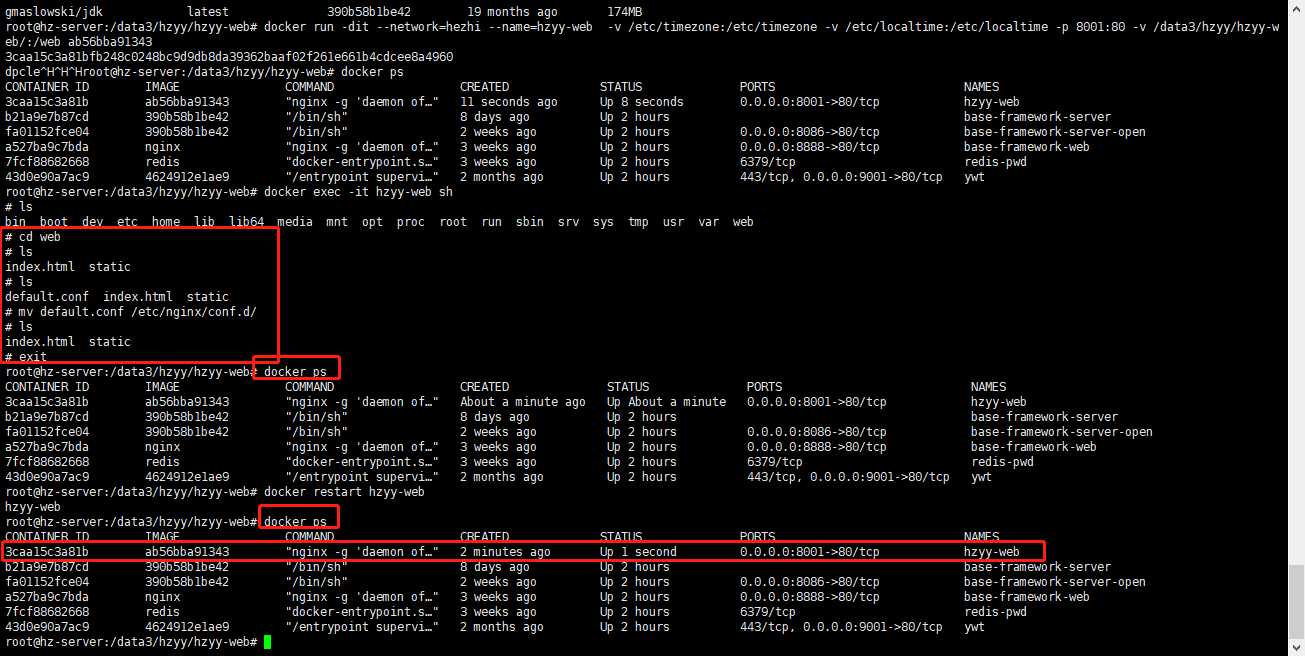
---------------------------------------------------------------------------------------------------------------------------------------------------------------------------------------------------------------------------------这样官网就部署成功了 因为他没有连接后台 所以现在访问不了 下一步 部署server
首先 拉取jdk,redis镜像 命令 docker pull jdk
docker pull redis docker run -dit --network=hezhi --name=redis-pwd -v /etc/timezone:/etc/timezone -v /etc/localtime:/etc/localtime redis --requirepass "123456"
拉取后使用 docker images 查看 以下表示成功
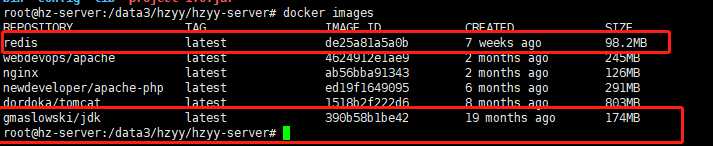
1.将解压后的jar包上传到服务器上 这是解压后目录结构
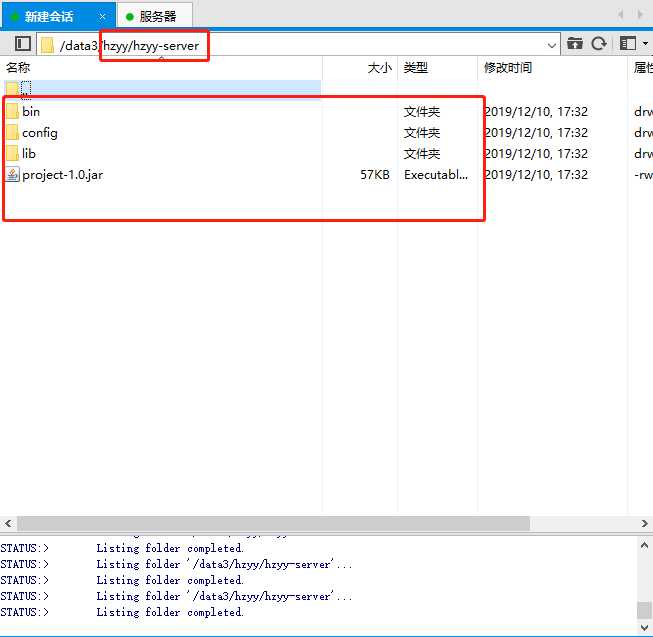
2. 进入hzyy-server目录
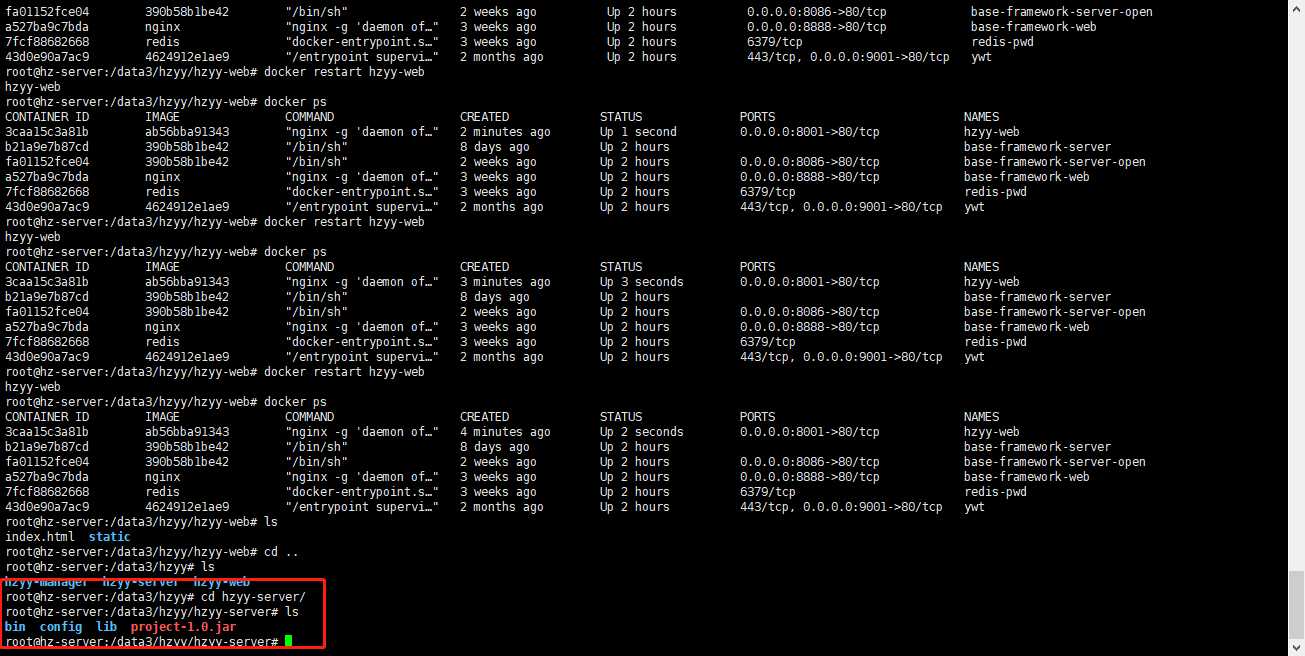
3. 使用命令 docker run -dit --network=hezhi --name=hzyy-server -v /data3/hzyy/hzyy-server:/server -v /etc/timezone:/etc/timezone -v /data3/hzyy/files/:/files jdk 要注意后面这个jdk 就是拉取后的jdk名称 或者镜像ID
其中 files 放在hzyy根目录下 后台不暴露出端口 所以没有 -p 8000:80 :/server 指映射后的docker目录 名称为server
4.出现以下变成创建成功
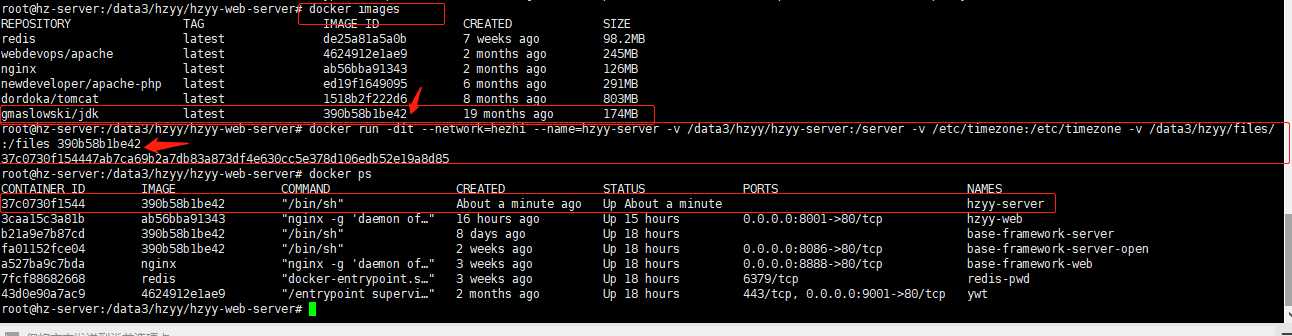
5. 进入config 修改application.yml文件
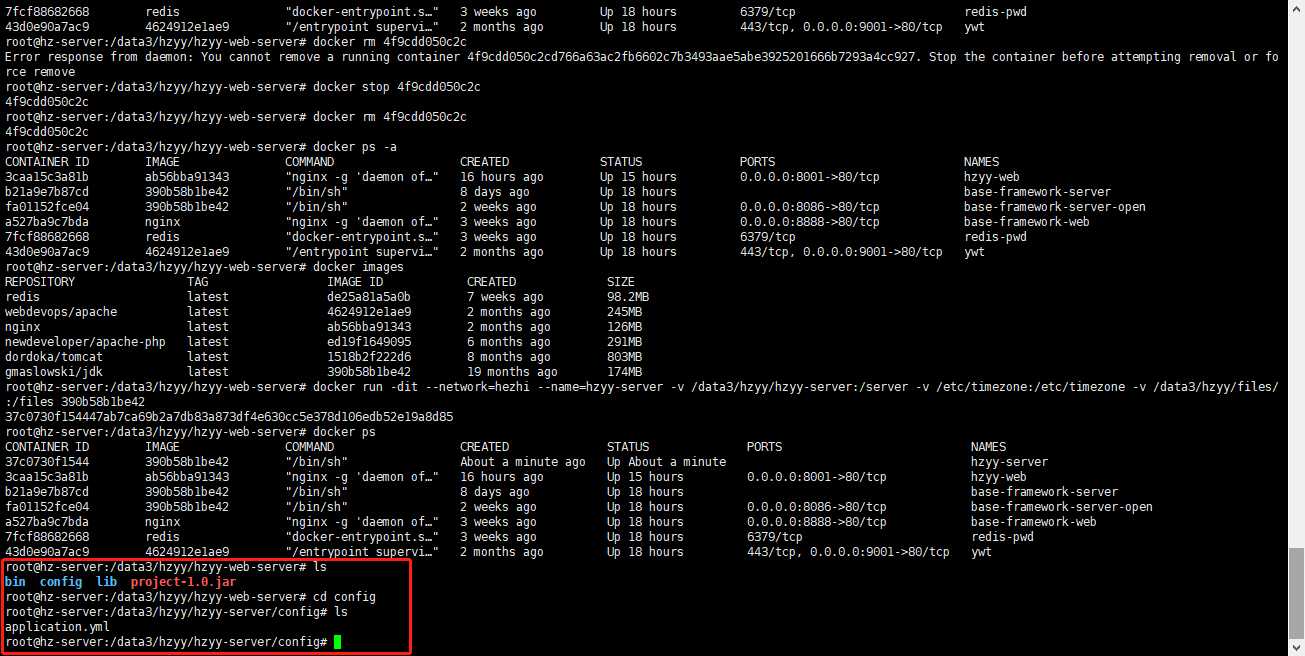
6.以下为 application.yml内容 只需注意url username password
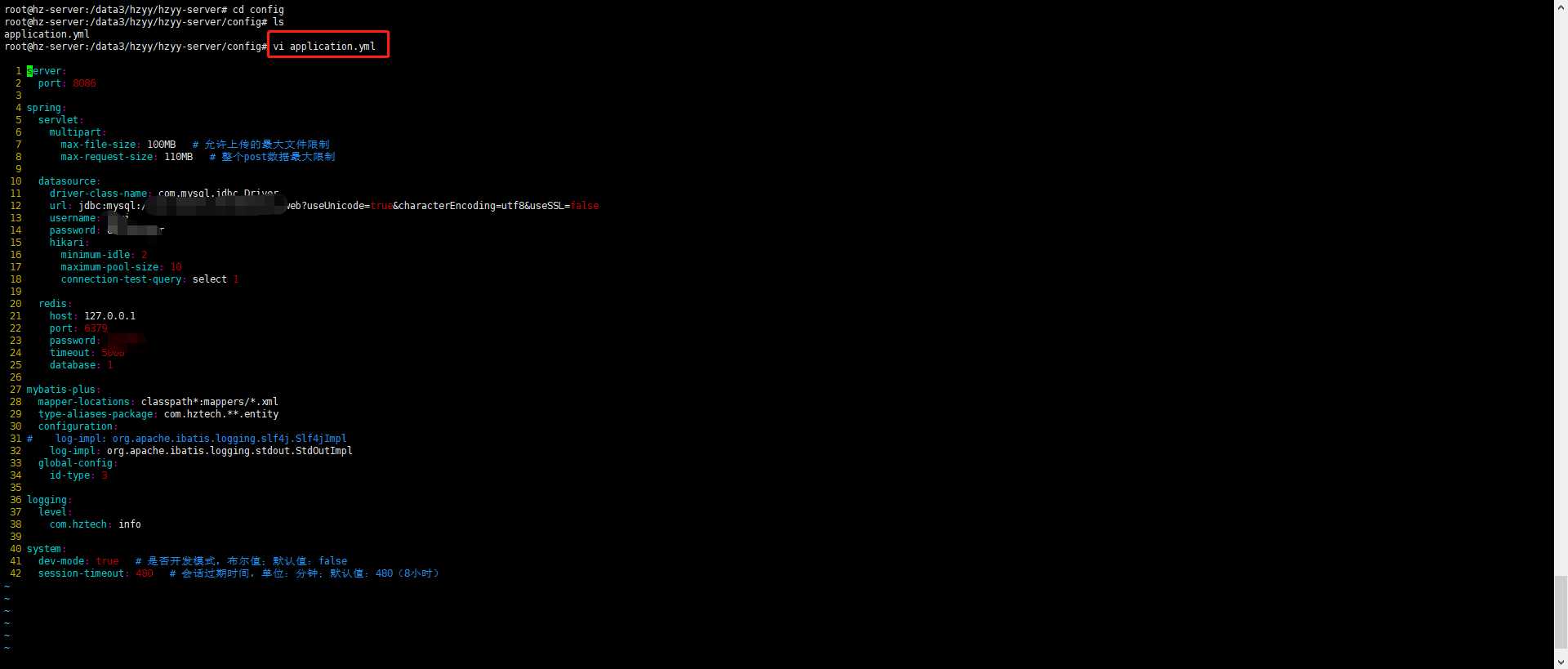
7.进入 bin下 通过 ./startup.sh 启动 如果出现 -bash: ./startup.sh: Permission denied 说明没权限 然后 使用 chmod u+x *.sh 就可以解决
-bash: ./starup.sh: No such file or directory 出现这个问题 我也不知道啥原因 但我知道咋解决 因为windows和linux下的编码格式不同,所以会导致你将windows下的 bin config文件上传到linux下 导致项目启动不了
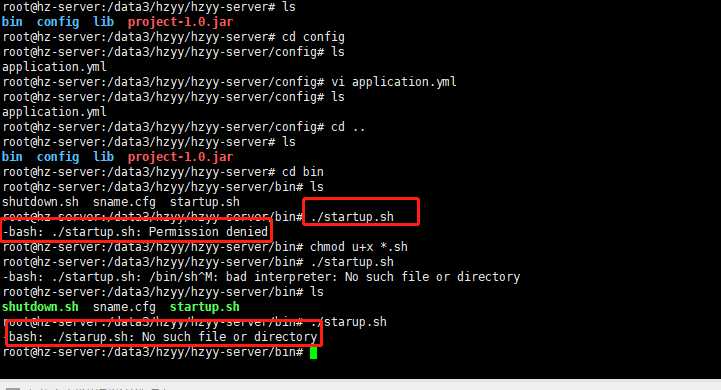
解决方法 将别的在linux下的项目中的bin config 复制到 hzyy-web-server下
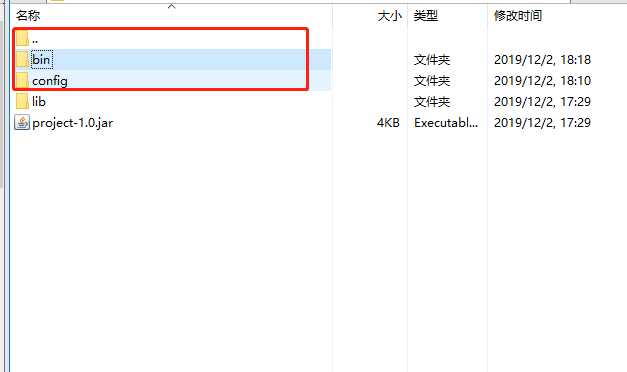
8. 然后在进入 bin下 启动 以下为启动成功
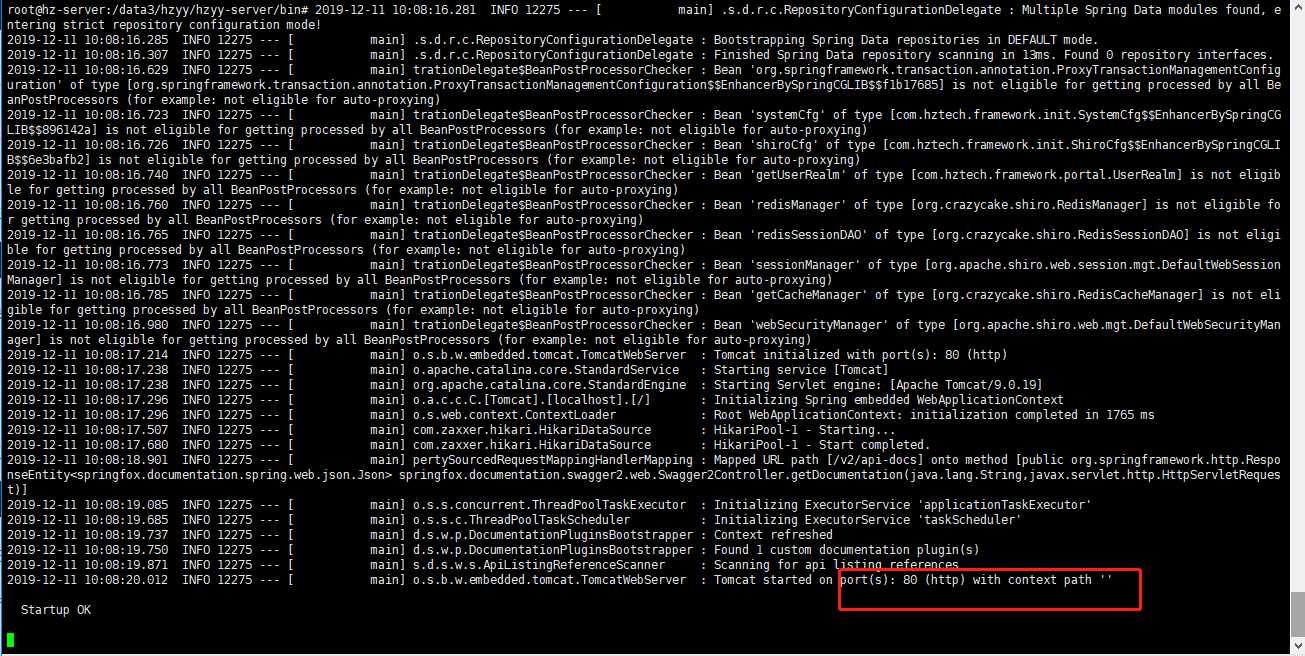
9. 重启项目,查看项目是否处于启动状态

10.通过 ip:8001 访问

部署完成
---------------------------------------------------------------------------------------------------------------------------------------------------------------------------------------------------------------------------------------
接下来部署官网管理
1。 将打包后的dist 上传到hzyy-manager 步骤与hzyy-web 差不多 就是端口号不一样 文件路径 文件名称不一样
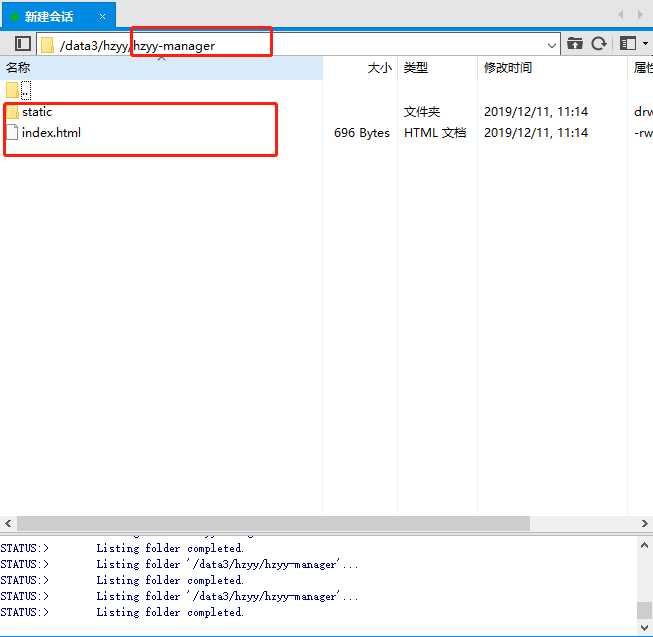
2.进入到 hzyy-manager 可以看到刚才上传的项目 然后把刚才用到的default.conf放到hzyy-manager 目录下 内容不用改,因为官网和官网管理连接的是同一个后台 所以配置文件中的内容不用改变

3. 以下为default.conf配置文件的内容 因为linux下操作不方便 所以我是在windows下编辑好 然后通过xftp上传到服务器上
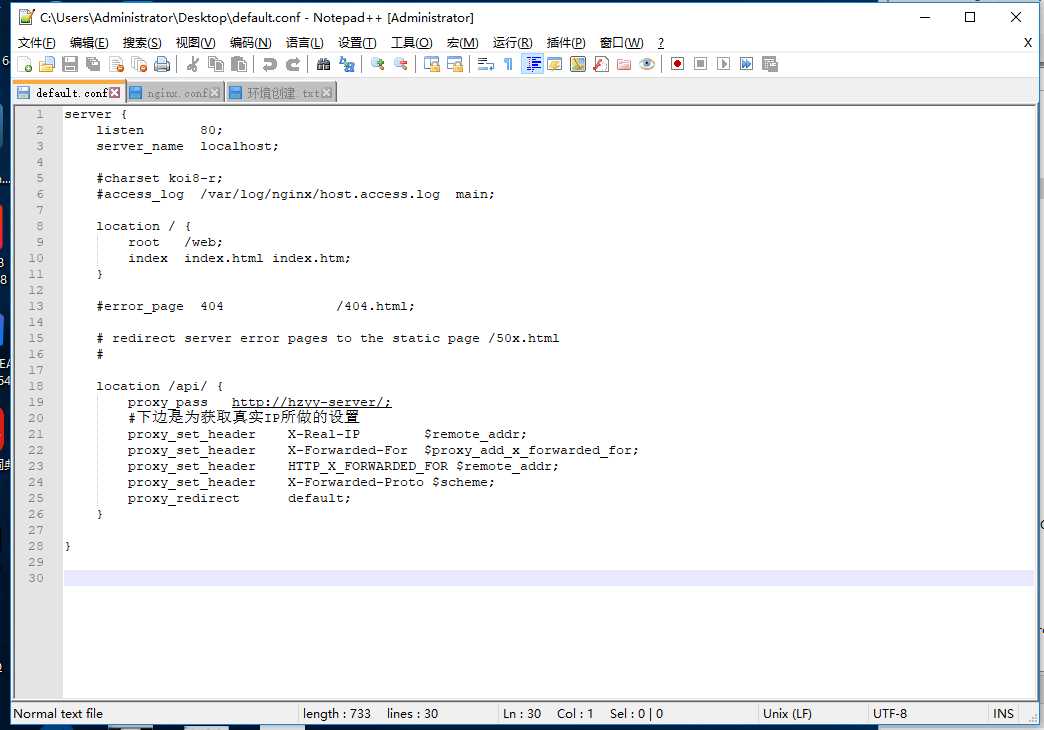
4。 使用 docker run -dit --network=hezhi --name=hzyy-manager -v /etc/timezone:/etc/timezone -v /etc/localtime:/etc/localtime -p 8002:80 -v /data3/hzyy/hzyy-manager/:/web nginx
通过上面这个命令来创建 manager运行时需要的环境
5. 以下为运行成功后的截图
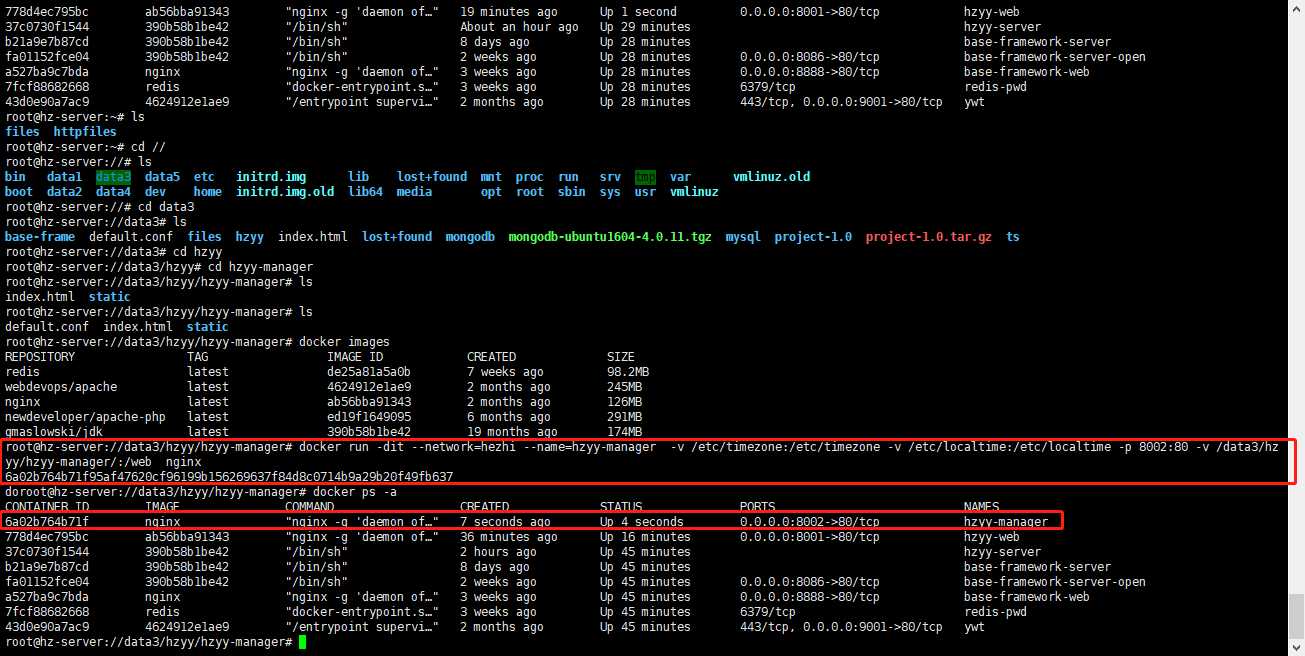
6. 使用 docker exec -it hzyy-manager sh 进入 docker内的 hzyy-manage 以下为进入后的目录结构
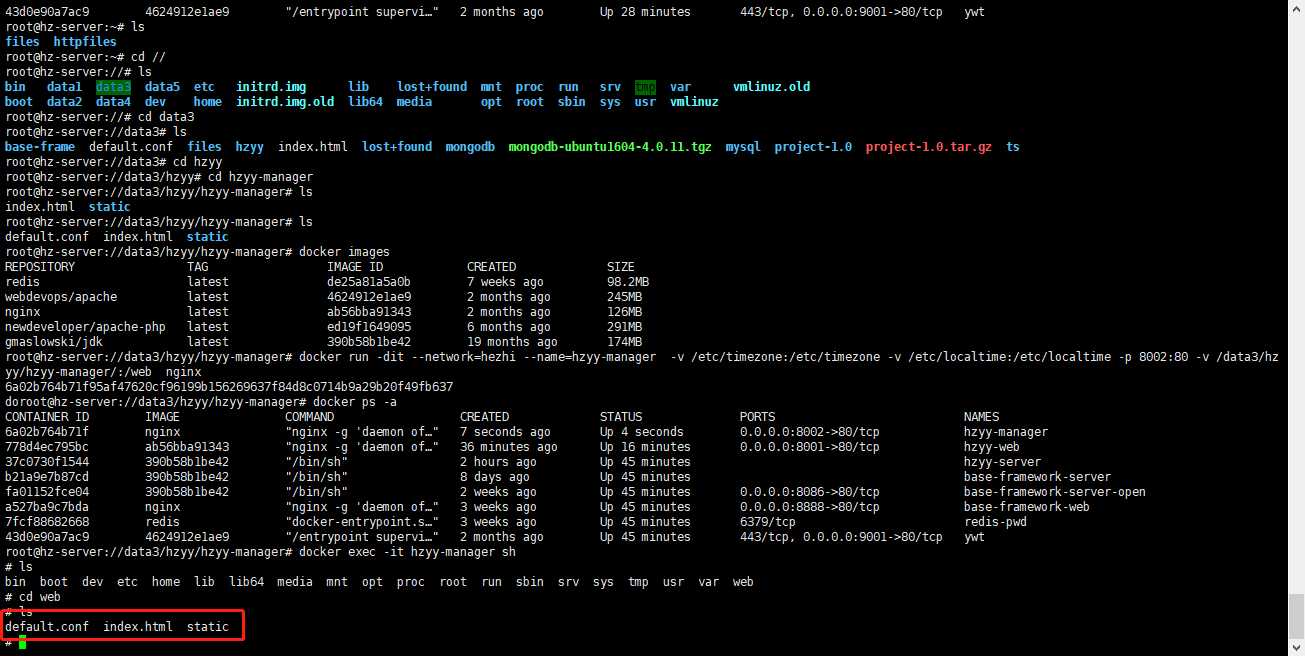
7.
将 default.conf配置文件 移动到 /etc/nginx/conf.d/下 这个项目便是部署成功了
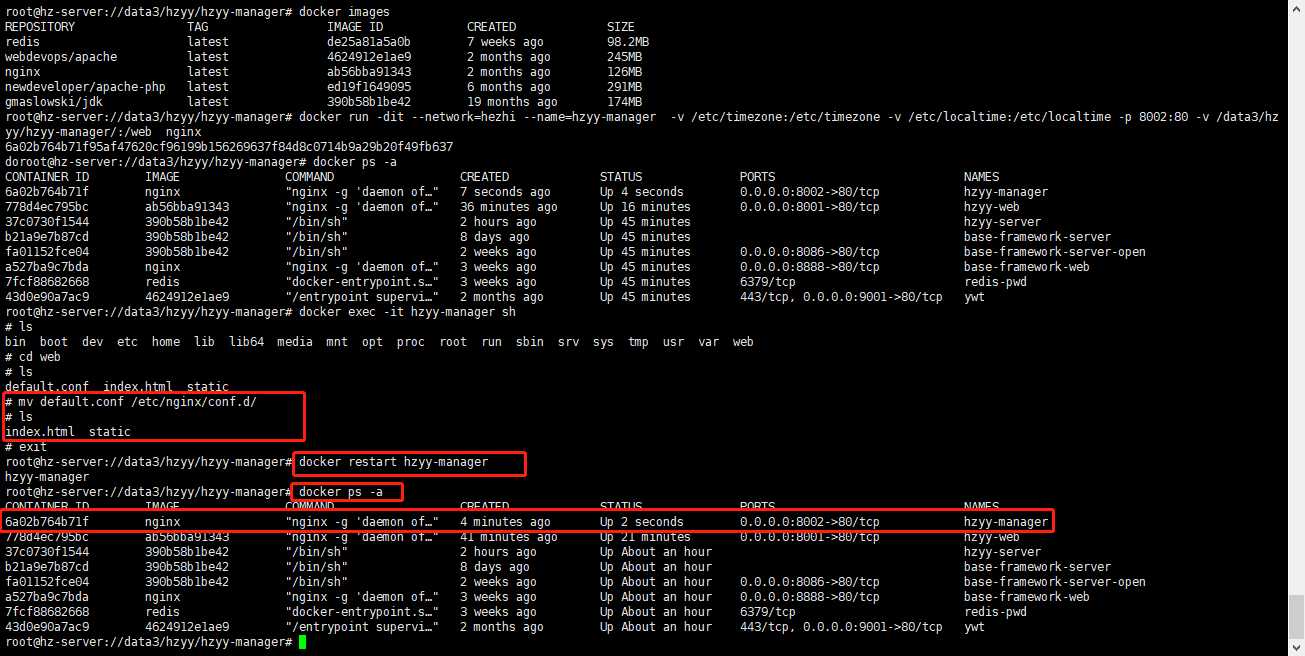
8. 出现以下则为部署成功了
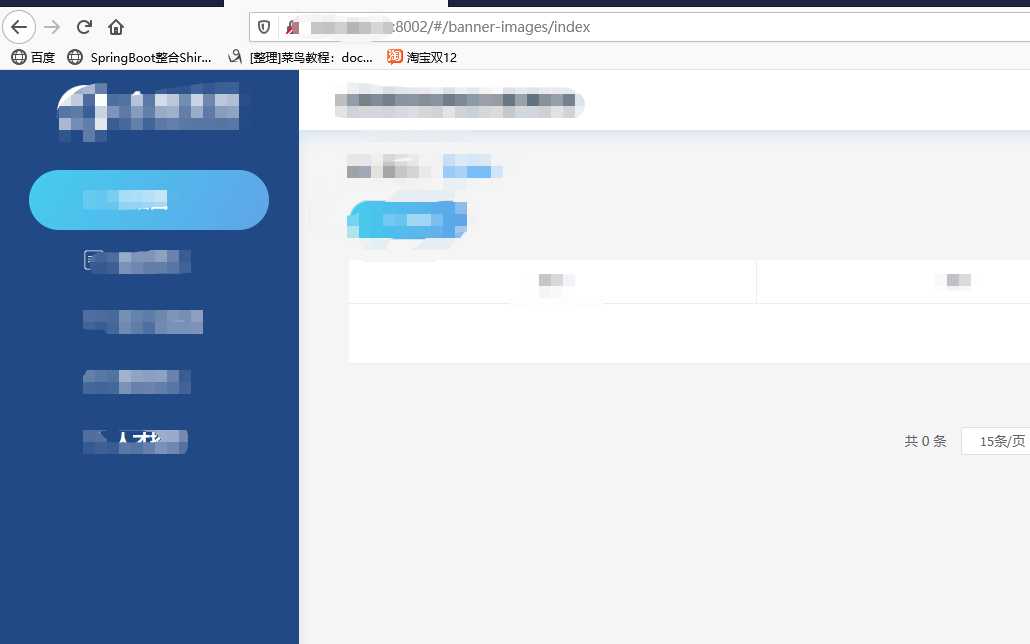
-------------------------------------------------------------------------------------------------------------------------------------------------------------------------------------------------------------
部署项目就到此结束了
原文:https://www.cnblogs.com/St123456/p/12018374.html